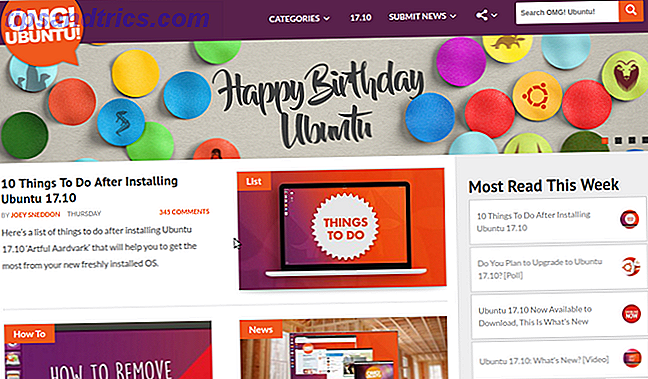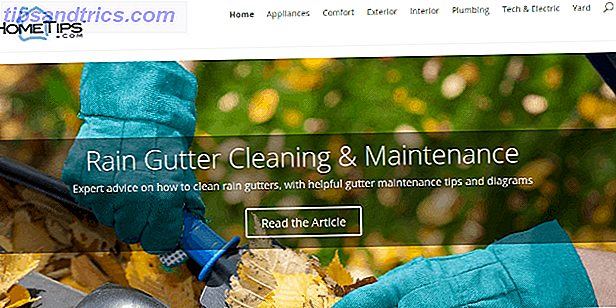I gestori di password non sono solo convenienti, ma aiutano anche a proteggerti online. Ma devi anche usare il manager giusto. Prova questi nuovi gestori di password gratuiti, ognuno con i suoi punti di forza.
Per molto tempo, 1Password è stata un'ottima scelta Lascia che 1Password per Mac gestisca le tue password e i tuoi dati protetti Lascia 1Password per Mac Gestisci le tue password e i dati protetti Nonostante la nuova funzionalità di portachiavi iCloud in OS X Mavericks, preferisco ancora il potere di gestire il mio password nella classica e popolare 1Password di AgileBits, ora nella sua quarta versione. Leggi di più poiché ha salvato le password sull'archiviazione locale. Ma recentemente, la società ha annunciato che memorizzerà le password anche su un server remoto - qualcosa che lo distingue da altri come LastPass. Questo cambiamento non è andato giù bene con molti fan, e gli utenti sono alla ricerca di alternative.
La buona notizia è che puoi sempre rimanere al sicuro online e ottenere tutti i vantaggi di un gestore di password Come i gestori di password mantengono le password sicure Come i gestori di password mantengono le password sicure Anche le password difficili da decifrare sono difficili da ricordare. Vuoi essere al sicuro? Hai bisogno di un gestore di password. Ecco come funzionano e come ti proteggono. Leggi di più, senza pagare un centesimo. Prova questi gestori di password gratuiti.
1. Buttercup: password memorizzate localmente
Se stai considerando un passaggio da 1Password perché memorizzerà le password da remoto, prova Buttercup. Questo gestore di password gratuito memorizza le tue password solo localmente, senza caricarle ovunque.
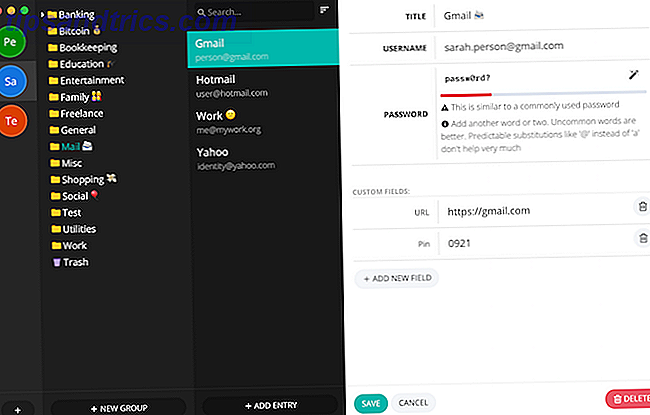
Hai la possibilità di caricare le tue password sul tuo servizio cloud, incluso Google Drive o Dropbox. Ma come misura di sicurezza, è meglio non farlo.
Ci sono app dedicate per Windows, macOS e Linux, oltre alle estensioni del browser per Chrome e Firefox. Inoltre, ha anche app per Android e iOS, che coprono tutte le principali piattaforme. Buttercup è facile e viene fornito con crittografia a 256 bit.
L'unico problema con questa app è che non ho potuto ottenere l'autenticazione a due fattori Qual è l'autenticazione a due fattori e perché dovresti usarla Cos'è l'autenticazione a due fattori e perché dovresti usarla Autenticazione a due fattori (2FA) è un metodo di sicurezza che richiede due diversi modi per dimostrare la tua identità. È comunemente usato nella vita di tutti i giorni. Ad esempio il pagamento con una carta di credito non richiede solo la carta, ... Leggi altro per lavorare. C'è uno slot per inserire un PIN, ma non ha funzionato quando ho provato.
2. Myki: Fingerprint o Face ID come Master Password
Gli smartphone oggi usano le impronte digitali per determinare che sei tu, e solo dopo lo sblocco. Perché il tuo gestore di password non dovrebbe fare lo stesso? Myki funziona con impronte digitali, ID viso e codici PIN a quattro cifre.

Come Buttercup, questo è un altro gestore di password gratuito che memorizza tutte le tue password offline. Per la sincronizzazione tra dispositivi, utilizza una connessione P2P (peer-to-peer) crittografata. Quindi i tuoi dati non sono mai nel cloud, passano solo tra due dispositivi che controlli.
Myki funziona perfettamente anche con l'autenticazione a due fattori. E sebbene sia un'app solo per dispositivi mobili, si collega al computer per gli accessi caso per caso. C'è anche una semplice funzione per condividere le password senza rivelarle Come condividere in sicurezza le password con amici e familiari Come condividere in sicurezza le password con amici e familiari Non si dovrebbero mai condividere le password. Ma tu lo fai, vero? Ecco perché ti mostreremo come condividere le tue password mantenendo i tuoi account il più sicuro possibile. Leggi altro, che può essere utile per cose come Netflix.
3. LessPass: Nothing Stored, It "Calcola" le password ogni volta
LessPass ha un approccio completamente diverso alla gestione delle password. Tutto quello che devi fare è creare un account con una "password principale" unica, sicura e sicura che ricordi. Successivamente, LessPass prenderà il controllo.

Inizia LessPass quando ti registri per un sito (o quando cambi la password se hai già un account). Sulla base della tua password principale, LessPass creerà una nuova password per quel sito, applicando i propri calcoli. Questa password non verrà memorizzata da nessuna parte! La prossima volta che si desidera accedere al sito, LessPass può ricalcolare la password.
In questo modo, le tue password non vengono memorizzate da nessuna parte, il che significa che non possono far parte di una perdita di password. Le perdite di password stanno accadendo ora: ecco come proteggersi. Le perdite di password stanno accadendo ora: ecco come proteggersi Le perdite di password avvengono tutte tempo, e c'è una possibilità che uno dei tuoi account sarà coinvolto, se non è già successo. Quindi, cosa puoi fare per mantenere i tuoi account al sicuro? Leggi di più . LessPass ti tiene al sicuro senza che tu debba mai preoccuparti di qualcuno che acceda alle tue password.
4. Lucchetto: Minimalista, facile, gestore di password gratuito
Nel caso in cui non si sia utilizzato un gestore di password prima, iniziare con il lucchetto. Questa app minimalista è più semplice da usare che da qualsiasi altra cosa.
L'interfaccia di Padlock è ciò che lo distingue dal resto. È quasi infallibile e molto più facile che iniziare rispetto a manager famosi come LastPass 8 Semplici modi per potenziare la sicurezza LastPass 8 Semplici modi per potenziare la sicurezza LastPass Potresti usare LastPass per gestire le tue numerose password online, ma lo stai usando giusto? Ecco otto passaggi da eseguire per rendere il tuo account LastPass ancora più sicuro. Leggi di più . Funziona anche su tutte le principali piattaforme, quindi potrai utilizzarlo su qualsiasi dispositivo.
Sfortunatamente, come 1Password, dovrai caricare i tuoi dati online con Padlock Cloud per sincronizzare le tue password. Questo non è il modo più sicuro per proteggere le tue password, ma per fortuna puoi anche spegnerlo.
5. Remembear: supporto per impronte digitali gratuito e facile
Il riconoscimento delle impronte digitali è una meravigliosa funzione di sicurezza e più semplice di una password principale. Remembear, realizzato dalla società VPN TunnelBear TunnelBear: La più semplice VPN per proteggere la tua privacy TunnelBear: la VPN più semplice per proteggere la tua privacy TunnelBear mira a semplificare la VPN, rendendola utile per tutti. Il suo impegno a proteggere la tua privacy online lo rende un ottimo fornitore. Leggi altro, usa questo per semplificare la gestione delle password.

Finché il tuo laptop o smartphone supporta l'ID dell'impronta digitale, Remembear funzionerà. Puoi chiedere di ricordare i tuoi account online e informazioni importanti come le carte di credito. L'app mobile include anche un browser integrato, ma non è necessario utilizzarlo. L'icona mobile di Remembear verrà visualizzata in qualsiasi browser che stai utilizzando.
Una società incentrata sulla privacy come TunnelBear che crea un gestore di password gratuito sincronizzato su tutti i dispositivi è una rara combinazione di fattori. L'app potrebbe finire per essere pagata in futuro, quindi prendila mentre è gratis!
Ti stai attenendo con 1Password?
Con 1Password spostando i dati salvati sul cloud, molti fan stanno pensando di cambiare da questo vecchio coraggioso. Dopo tutto, qual è il punto di un gestore di password se non si è sicuri della sua sicurezza?
Cambierete da 1Password? Pensi che memorizzare le password nel cloud sia una cattiva idea? Quale gestore di password ritieni sia il più sicuro?
Immagine di credito: ARTISTA /